時間:2023-11-22 來源:互聯網 瀏覽量:
excel表格選擇項怎麼設置,Excel表格是一款功能強大的辦公軟件,廣泛應用於數據處理、統計分析等工作中,在使用Excel時,我們經常會遇到需要設置選擇項的情況。為了方便用戶的數據錄入和篩選,Excel提供了自定義設置選擇項的功能。通過這一功能,我們可以根據自己的需求,在表格中設置各種選擇項,使得數據錄入更加準確、方便。接下來我們將詳細介紹Excel表格中選擇項的自定義設置方法。
步驟如下:
1.第一步:打開一個需要設置選擇項的excel表格。

2.第二步:選中要設置選擇項的單元格,選擇“數據”菜單中的“數據驗證”。
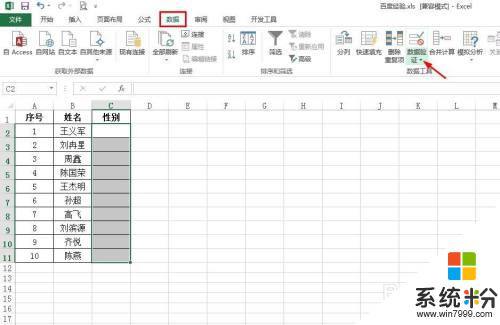
3.第三步:在“數據驗證”下拉菜單中,選擇“數據驗證”。
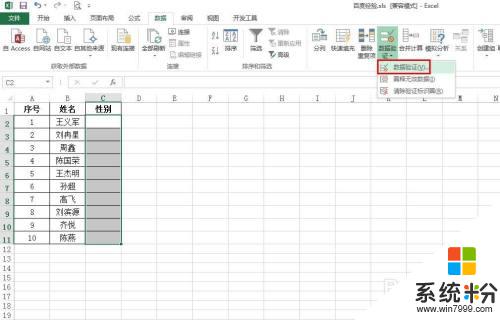
4.第四步:如下圖所示,彈出“數據驗證”對話框。
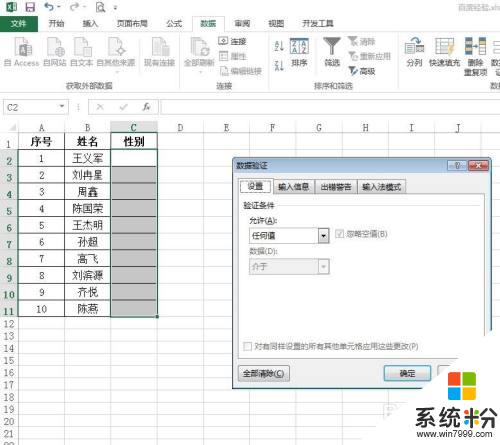
5.第五步:在“設置”標簽頁中,選擇“序列”。來源處輸入“男,女”,單擊“確定”按鈕。(注:男女之間用英文逗號)
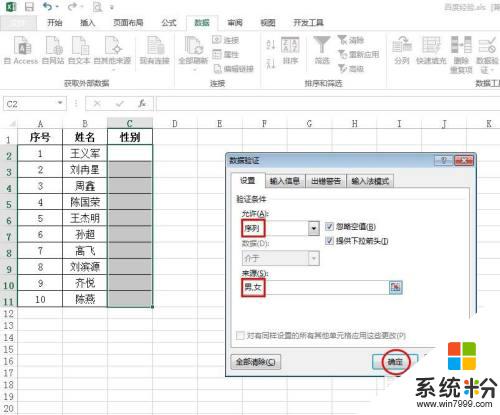
6.第六步:如下圖所示,我們單擊下拉菜單按鈕,就可以選擇選項了。
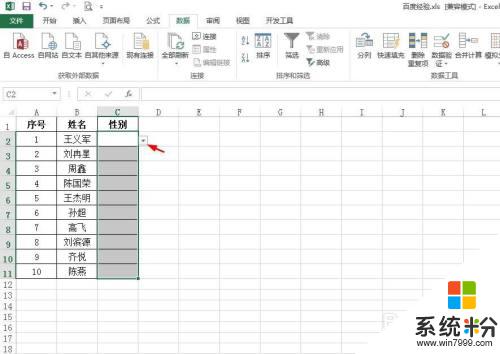
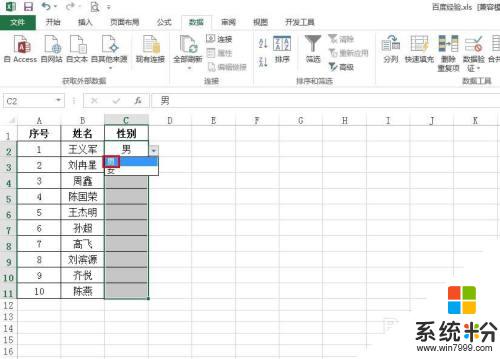
7.第七步:按照上麵的方法,下麵的單元格根據需要選擇即可。
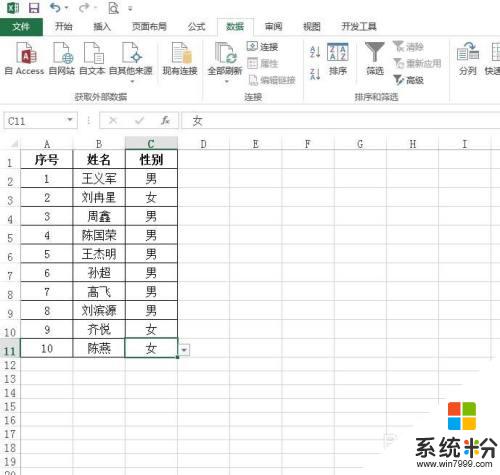
以上就是如何設置Excel表格的選擇項的全部內容,如果您遇到這種情況,可以按照以上方法進行解決,希望對大家有所幫助。